Mac
- 1. Video/Audio auf Mac umwandeln+
-
- 1.1 MKV Converter Mac
- 1.2 MP4 in MP3 umwandeln Mac
- 1.3 Kostenloser AVI Converter Mac
- 1.4 VOB in MP4 umwandeln Mac
- 1.5 MOV in MP4 umwandeln Mac
- 1.6 MP4 in MOV umwandeln Mac
- 1.7 WMV in MP4 umwandeln Mac
- 1.8 MP4 in AVI umwandeln Mac
- 1.9 MP3 in FLAC umwandeln Mac
- 1.10 Kostenloser FLAC Converter Mac
- 1.11 MOV in AVI umwandeln Mac
- 1.14 WMA in MP3 umwandeln Mac
- 1.15 Kostenloser Video Converter Mac
- 1.17 MP4 in WMV umwandeln Mac
- 1.18 AVCHD Converter Mac
- 1.19 TIFF in JPEG umwandeln Mac
- 1.20 PNG in JPG umwandeln Mac
- 1.21 MP3 in WAV umwandeln Mac
- 1.22 AVI in MP4 umwandeln Mac
- 2. DVD auf Mac brennen+
- 3. Andere Tipps für Mac Nutzer+
-
- 3.1 MKV auf Mac abspielen
- 3.2 AVI auf Mac abspielen
- 3.3 Handbrake für Mac
- 3.4 MKV Player Mac
- 3.5 Top 6 Medien-Converter
- 3.6 Top 8 Datei-Converter
- 3.7 SWF Datei auf Mac
- 3.8 Medien-Player auf Mac
- 3.9 Standard-Videoplayer
- 3.10 M4V Converter auf Mac
- 3.12 M4V in iMovie umwandeln
- 3.13 Bildschirmaufnahme Mac
- 3.14 Wie verbindet man Camcorder mit Mac
TOP 5 empfehlenswerte MKV-Konverter für Mac, die die Mac-Nutzer nicht verpassen sollten
- Teil 1. 5 empfehlenswerte MKV-Konverter für Mac-Benutzer
- Teil 2. Kostenlose vs. kostenpflichtige MKV-Video-Konverter auf dem Mac
MKV-Format ist ein offener Standard und flexibles Videoformat, das eine schnelle Konvertierung in eine bevorzugte Datei mit High Definition-Videos im Web ermöglicht. Dieses Format für Videodateien enthält Audios, Videos und bestimmte Funktionen wie Kapitelpunkte, mehrsprachige Untertitel und Audiospuren, einschließlich reichhaltiger Metadaten für Beschreibungen, Bewertungen, Cover-Art und vieles mehr. Daher bietet das MKV-Format wesentlich reichhaltigere und komfortablere Medienerlebnisse als jedes andere aktuelle Format, das derzeit auf dem Markt erhältlich ist.
Teil 1. 5 empfehlenswerte MKV-Konverter für Mac-Benutzer
Sie können Funktionen, Formate, Container und Codecs in Betracht ziehen, um Ihre Videoerfahrung mit Ihrem Mac-Computer zu maximieren. Im Folgenden finden Sie die Top 5 MKV-Konverter, die Sie für Ihren Mac verwenden können, während Sie die Vorteile erschwinglicher und zuverlässiger Dateiformate für ein ultimatives Medienerlebnis nutzen:
1. Wondershare UniConverter
Mac-Benutzer können von diesem Konverter profitieren, da er hervorragende Funktionen bietet, die für die Konvertierung von Videos im Web benötigt werden. Es kann schnell MKV-Datei in ein anderes Videodateiformat konvertieren oder einfach ein anderes Format in MKX-Datei auf Ihrem Mac-Computer konvertieren. Mit einer breiten Palette von Kompatibilität, Wondershare UniConverter unterstützt über 150 Formate wie die neuen 4k-Videodateien und Standardformate wie , , MPEG, FLV, AVI, MP4, MOV und viele andere. Sie können Medienformate mit diesem Konverter für Mac-Anwender in hoher Qualität konvertieren, ohne Abstürze, Redraw-Probleme und fehlende Keyframes. Abgesehen davon können Sie Mediendateien auch über einen PC an Smart TV oder Media-Streamer wie Xbox 360, Apple TV und Chromecast streamen. Der Vorteil ist, dass Sie Dateien 30-mal schneller konvertieren, heruntergeladene oder konvertierte Dateien drahtlos auf Ihr Gerät übertragen und DVD brennen können. Der einzige Nachteil ist der Preis, der für die meisten Anwender zu teuer ist.
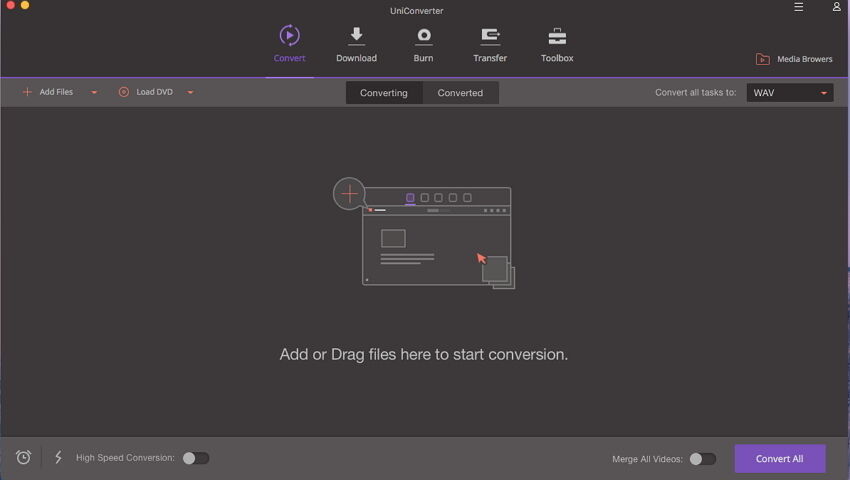
 Wondershare UniConverter - Bester Video Konverter für Windows / Mac (Sierra Inklusive)
Wondershare UniConverter - Bester Video Konverter für Windows / Mac (Sierra Inklusive)

- Konvertieren Sie MP4 direkt in VOB (DVD-Video), AVI, MKV, MOV und 1000+ andere Formate.
- Brennen Sie MP4 auf DVD-Diskette, um mit Ihrem DVD-Player mit der 30-fachen Geschwindigkeit abzuspielen.
- Optimierte Konvertierungsvorgaben für iDVD, iMovie, Final.
- Bearbeiten Sie Videos mit den erweiterten Videobearbeitungsfunktionen wie Trimmen, Schneiden, Hinzufügen von Wasserzeichen, Untertiteln etc.
- Laden Sie Videos von YouTube und anderen über 1000 Video-Sharing-Websites herunter.
- Unterstützte Betriebssysteme: Windows NT4/2000/2003/XP/Vista/7/8, und Windows 10 (32 bit & 64 bit), mac OS 10.15 (Catalina), 10.14, 10.13, 10.12, 10.11(El Capitan), 10.10, 10.9, 10.8, 10.7, 10.6
2. MacX Video Converter Pro
Dies ist ein All-in-One Mac-Videokonverter, der Ihnen helfen kann, Videos aufzunehmen, zu bearbeiten, zu konvertieren und herunterzuladen, durch außergewöhnliche Formatkompatibilität wie VOB, MOV, WMV, AVI, MP4, MKX und viele andere Formate. Sie können QuickTime und iTunes auch genießen, während Sie Videos mit iMovie oder Final Cut Pro bearbeiten. Sie können auch Videos auf YouTube sowie Facebook oder Paly mit Ihrem iPad Mini, iPhone, HTC oder anderen mobilen Geräten teilen. Die Intel QSV-Komponente wurde neu entwickelt, um technische Features für eine schnellere Konvertierungsgeschwindigkeit zu beschleunigen. Mit diesem Konverter können Sie Musik und Videos von über 300 Websites herunterladen und in jedes beliebige Format konvertieren. Zu den Vorteilen gehören eine benutzerfreundliche und schlanke Oberfläche, solide Kompatibilität für mehr als 320 Audio- und Videoformate. Allerdings ist dies auch für gewöhnliche Benutzer zu teuer und es gibt keinen Rabatt beim Online-Kauf des Konverters.

3. Winx HD Video Converter
Für Mac-Benutzer da draußen ist dies eine weitere gute Option, wenn es darum geht, Videos in ein anderes Dateiformat zu konvertieren. Dies ist umfassend mit HD-Video-Qualitätskonvertierung ausgestattet, um Mac-Anwendern stressfreie Videokonvertierungsmethoden zur Verfügung zu stellen. Es kann Blu-ray, 4k UHD, HDTV/HD-Camcorder, MKV, MPEG und andere Videodateiformate für eine einfache Betrachtung konvertieren. Der Vorteil der Verwendung ist, dass es mehrere Formate unterstützt, einfach zu bedienende Schnittstelle, gute Qualität und schnelle Geschwindigkeit. Der Nachteil ist, dass es sehr teuer ist und beim Bearbeiten von Dateien kompliziert ist.

4. iMedia Converter Deluxe
Mac-Benutzer können diesen Konverter nutzen, da er hilft, Videos mit nur wenigen Klicks in ein anderes Format zu konvertieren. Alles, was Sie tun müssen, ist, das Video herunterzuladen, es zu bearbeiten, das Ausgabeformat oder den Speicherort festzulegen, die Datei zu konvertieren und mit anderen zu teilen. Es werden ständig neue Formate hinzugefügt, um eine qualitativ hochwertige Videokonvertierung für Mac-Anwender zu gewährleisten. Zu den Vorteilen gehören die einfache Konvertierung und das Herunterladen von Videos und das Brennen in das DVD-Format. Wenn es um Nachteile geht, gibt es nicht viel Anpassung für DVD-Brennen Menüvorlage.
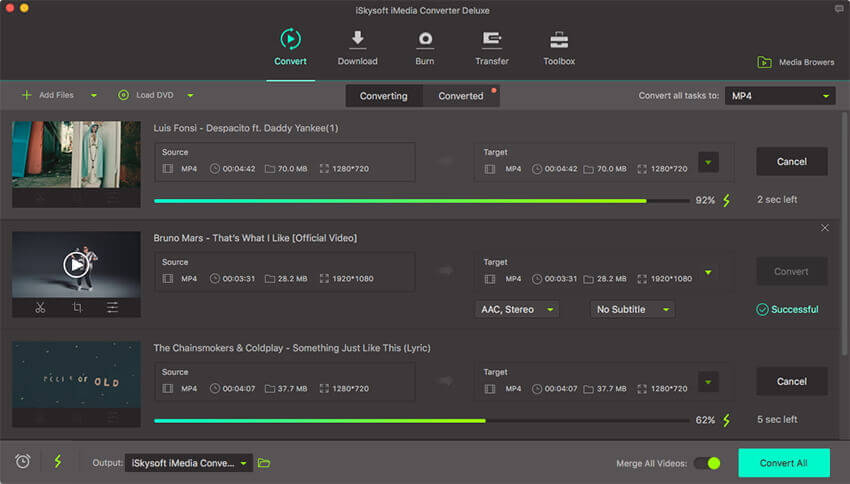
5. Handbrake
Dies ist ein kostenloser Konverter für Mac-Anwender und bietet einen Open-Source-, Cross-Plattform-Video-Konverter speziell für Mac-Computer entwickelt. Diese freie Medienkonvertierungsplattform für Videodateien ist ebenfalls anpassbar und kann dabei helfen, eine bessere Auflösung, Bildrate, Bitrate und vieles mehr zu erzielen. Die Vorteile der Verwendung dieses Konverters sind die kostenlose, schnelle und qualitativ hochwertige Videokonvertierung. Es gibt jedoch einige Nachteile wie begrenzte unterstützte Formate, manchmal instabil und nicht unterstützt für Mac's El Capitan.
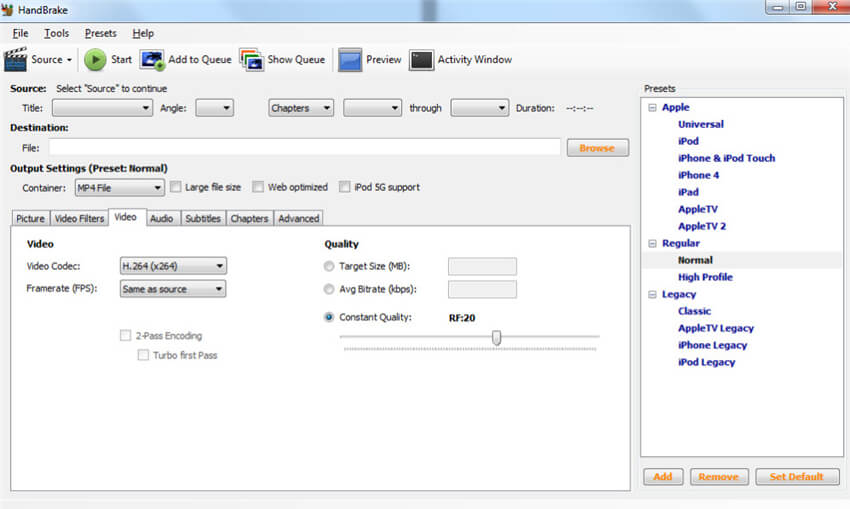
Teil 2. Kostenlose vs. bezahlte MKV Video Konverter auf dem Mac
Mit kostenlosen MKV-Videokonvertern können Sie viel Zeit, Geld und Mühe sparen. Allerdings können Sie es nicht mit großen Dateien genießen und die Qualität kann verloren gehen. Wenn es um bezahlte MKV-Videokonverter geht, können Sie sicherlich die Vorteile einer schnellen, sicheren und stabilen Videokonvertierung nutzen, obwohl Sie viel Geld dafür ausgeben. Das Beste an dieser Art von Konvertern ist, dass die Qualität nicht verloren geht, während zusätzliche Funktionen für mehr Komfort sorgen.
Wenn Sie den besten MKX-Videokonverter für Mac wollen, können Sie sich auf Wondershare UniConverter verlassen, da er eine bequemere und effizientere Videokonvertierung für Mac mit zusätzlichen Funktionen bietet. Sie können Videodateien auf DVD brennen und für eine komfortablere Betrachtung bearbeiten, genau wie das, was Sie wirklich verdienen.






